Antworten auf Datenabhängige Rechteanforderungen (DSR) für Microsoft Dataverse-Kundendaten
Die Datenschutz-Grundverordnung (DSGVO) der Europäischen Union (EU) gibt Einzelpersonen erhebliche Rechte in Bezug auf ihre Daten. In Microsoft Learn Zusammenfassung der Datenschutz-Grundverordnung finden Sie einen Überblick über die DSGVO, einschließlich Terminologie, einen Aktionsplan und Bereitschaftschecklisten, die Ihnen helfen, Ihre Verpflichtungen gemäß der DSGVO bei der Verwendung von Microsoft-Produkten und -Diensten zu erfüllen.
Sie können mehr über die DSGVO und darüber erfahren, wie Microsoft sie und unsere davon betroffene Kundschaft unterstützt.
- Im Microsoft Trust Center finden Sie allgemeine Informationen, Best Practices für die Einhaltung von Vorschriften und Dokumentationen, die für die DSGVO-Rechenschaftspflicht hilfreich sind, z. B. Datenschutz-Folgenabschätzungen, Anträge betroffener Personen und Benachrichtigungen über Datenschutzverletzungen.
- Das Service Trust Portal enthält Informationen darüber, wie Microsoft-Dienste die Einhaltung der DSGVO unterstützen.
Dieser Artikel enthält Beispiele für Schritte, die Sie unternehmen können, um die Einhaltung der Datenschutzbestimmungen bei der Verwendung von Power Apps, Power Automate und Dataverse zu unterstützen. Erfahren Sie, wie Sie mit den Produkten, Diensten und Verwaltungstools von Microsoft personenbezogene Daten in der Microsoft-Cloud finden, darauf zugreifen und entsprechend handeln können, um Anfragen zu den Rechten betroffener Personen (DSR) zu erfüllen.
Die folgenden Aktionen werden in diesem Artikel behandelt:
Entdecken – Verwenden Sie Such- und Entdeckungstools, um Kundendaten, die Gegenstand einer DSR-Anfrage sein könnten, leichter zu finden. Sobald potenziell reaktionsfähige Dokumente erfasst wurden, können Sie eine oder mehrere der folgenden DSR-Aktionen ausführen, um auf die Anforderung zu antworten. Alternativ können Sie feststellen, dass die Anfrage nicht den Richtlinien Ihrer Organisation für die Beantwortung von DSR-Anfragen entspricht.
Zugriff – Rufen Sie personenbezogene Daten ab, die in der Microsoft-Cloud gespeichert sind, und stellen Sie der betroffenen Person auf Anfrage eine Kopie dieser Daten zur Verfügung.
Korrigieren – Nehmen Sie gegebenenfalls Änderungen an den personenbezogenen Daten vor oder führen Sie andere angeforderte Aktionen aus.
Einschränken – Schränken Sie die Verarbeitung personenbezogener Daten ein, indem Sie entweder die Lizenzen für verschiedene Onlinedienste entfernen oder die gewünschten Dienste, sofern möglich, deaktivieren. Sie können Daten auch aus der Microsoft Cloud entfernen und lokal oder an einem anderen Ort aufbewahren.
Löschen – persönliche Daten, die sich in der Microsoft-Cloud befinden, dauerhaft entfernen.
Exportieren : Stellen Sie der betroffenen Person eine elektronische Kopie (in einem maschinenlesbaren Format) der personenbezogenen Daten zur Verfügung.
Dataverse-Kundendaten
Wichtig
Gilt für Dataverse und die vorherige Version von Dataverse.
Dataverse und die vorherige Version von Dataverse haben unterschiedliche Prozesse zur Interaktion mit personenbezogenen Daten.
Sie können ermitteln, welchen Typ an Umgebung Sie haben, indem Sie sich bei Power Apps anmelden und die folgenden Schritte ausführen:
Wählen Sie in der Dropdownliste Umgebung Ihre Umgebung aus.
Wählen Sie im Navigationsbereich Dataverse, und dann Tabellen.
Ihre Umgebung ist Dataverse, wenn Sie die folgenden Tabellen aufgelistet sehen:
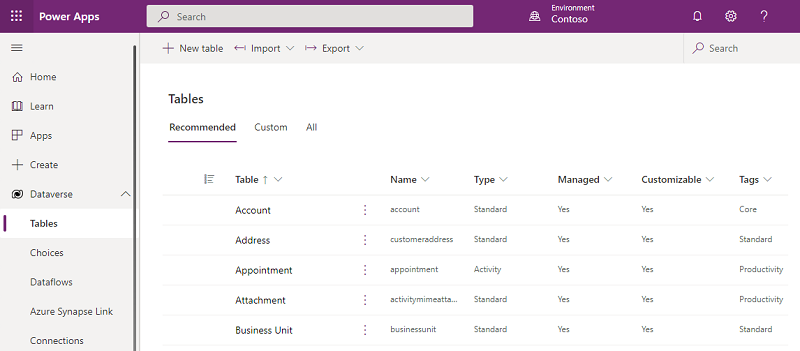
Nachdem Sie bestimmen, welchen Typ an Umgebung Sie haben, befolgen Sie die Schritte in den folgenden Abschnitten, um personenbezogene Daten zu identifizieren.
Notiz
Sie besitzen möglicherweise einige Umgebungen in Dataverse und weitere in der vorherigen Version von Dataverse. Daher müssen Sie die unten beschriebenen Prozesse für jede Umgebung in Ihrer Organisation wiederholen.
Verwenden personenbezogener Daten in Dataverse
Anforderungen
Sie müssen Benutzer im Microsoft 365 Admin Center erstellen und diesen eine entsprechende Benutzerlizenz und Sicherheitsrolle zuweisen, damit sie auf Dataverse zugreifen und dieses verwenden können.
Personenbezogene Standardbenutzerdaten (z. B. Benutzername, Benutzer-ID, Telefonnummer, E-Mail-Adresse und Anschrift) werden im Microsoft 365 Admin Center aufbewahrt und verwaltet. Systemadministratoren können diese personenbezogenen Daten nur im Microsoft 365 Admin Center aktualisieren. Diese Daten werden anschließend automatisch mit der Tabelle „Benutzer“ in Dataverse in allen Umgebungen synchronisiert. Systemadministratoren können außerdem benutzerdefinierte Attribute erstellen, um weitere persönliche Benutzerdaten in der Dataverse Systembenutzertabelle zu erfassen, und diese Attribute dann manuell pflegen und verwalten.
Um Unterbrechungen von Geschäftsanwendungen zu vermeiden, die für den Betrieb Ihres Unternehmens von entscheidender Bedeutung sein können, werden die Zeilen eines Benutzers nicht automatisch aus der Dataverse Systembenutzertabelle entfernt, wenn dieser Benutzer aus Microsoft 365 Admin Center gelöscht wird. Der Status des Benutzers ist in Dataverse auf „Deaktiviert“ festgelegt, aber ein Dataverse-Systemadministrator muss die personenbezogenen Daten aus dem Dataverse innerhalb der Anwendung lokalisieren und entfernen.
Dataverse Systemadministratoren können die unten aufgeführten Aktionen zum Erkennen, Korrigieren, Exportieren und Löschen ausführen.
Entdecken
Systemadministratoren können mehrere Umgebungen erstellen. Diese Umgebungen können zu Test-, Entwicklungs- oder Produktionszwecken verwendet werden. Jede dieser Umgebungen verfügt über eine Kopie der Systembenutzertabelle mit allen benutzerdefinierten Attributen, die möglicherweise vom System Administrator hinzugefügt wurden, und den von Microsoft 365 Admin Center synchronisierten persönlichen Benutzerdaten.
Ein Systemadministrator kann eine Liste mit allen Umgebungen suchen, indem er zum Microsoft Power Platform Admin Center navigiert.
Sie können personenbezogene Daten von Dataverse-Benutzern innerhalb der folgenden Ressourcen finden:
| Ressource | Zweck | Websitezugriff | Programmgesteuerter Zugriff |
|---|---|---|---|
| Tabelle Zeile | Diese Tabelle, die als Systembenutzertabelle bekannt ist, speichert die persönlichen Daten eines Benutzers. | Power Platform Admin Center | Über die Web-API |
| Überwachungsverlauf | Ermöglicht Kunden, Ressourcen auf Tabellenebene zu identifizieren, die Benutzer erstellt, aufgerufen, geändert oder gelöscht haben. | Power Platform Admin Center | Über die Web-API |
User
Die persönlichen Daten der Benutzer werden in der Microsoft Entra gespeichert und automatisch mit allen Umgebungen mit einer Dataverse-Datenbank synchronisiert. Systemadministratoren können diese personenbezogenen Daten nicht direkt aktualisieren, Dataverse während der Benutzer aktiv ist. Sie müssen die Daten innerhalb von Microsoft 365 Admin Center aktualisieren. Systemadministratoren können personenbezogene Daten (z. B. benutzerdefinierte Attribute) direkt zu Dataverse hinzufügen, müssen diese Daten jedoch manuell verwalten.
Um einen Benutzer und seine personenbezogenen Daten zu finden, rufen Sie das Power Platform Admin Center auf und führen die folgenden Schritte aus:
Wählen Sie Umgebungen und dann eine Umgebung aus der Liste aus.
Gehen Sie zu Einstellungen>Benutzer + Berechtigungen>Benutzer.
Geben Sie den Namen des Benutzers in das Feld Suchen ein und wählen Sie Eingeben.
Um die persönlichen Daten des Benutzers anzuzeigen, wählen Sie den Namen des Benutzers durch Klicken oder Doppeltippen aus.
Um Änderungen an den Kontaktinformationen vorzunehmen, erweitern Sie die Auslassungszeichen und klicken Sie auf Benutzer in Dynamics 365 verwalten.
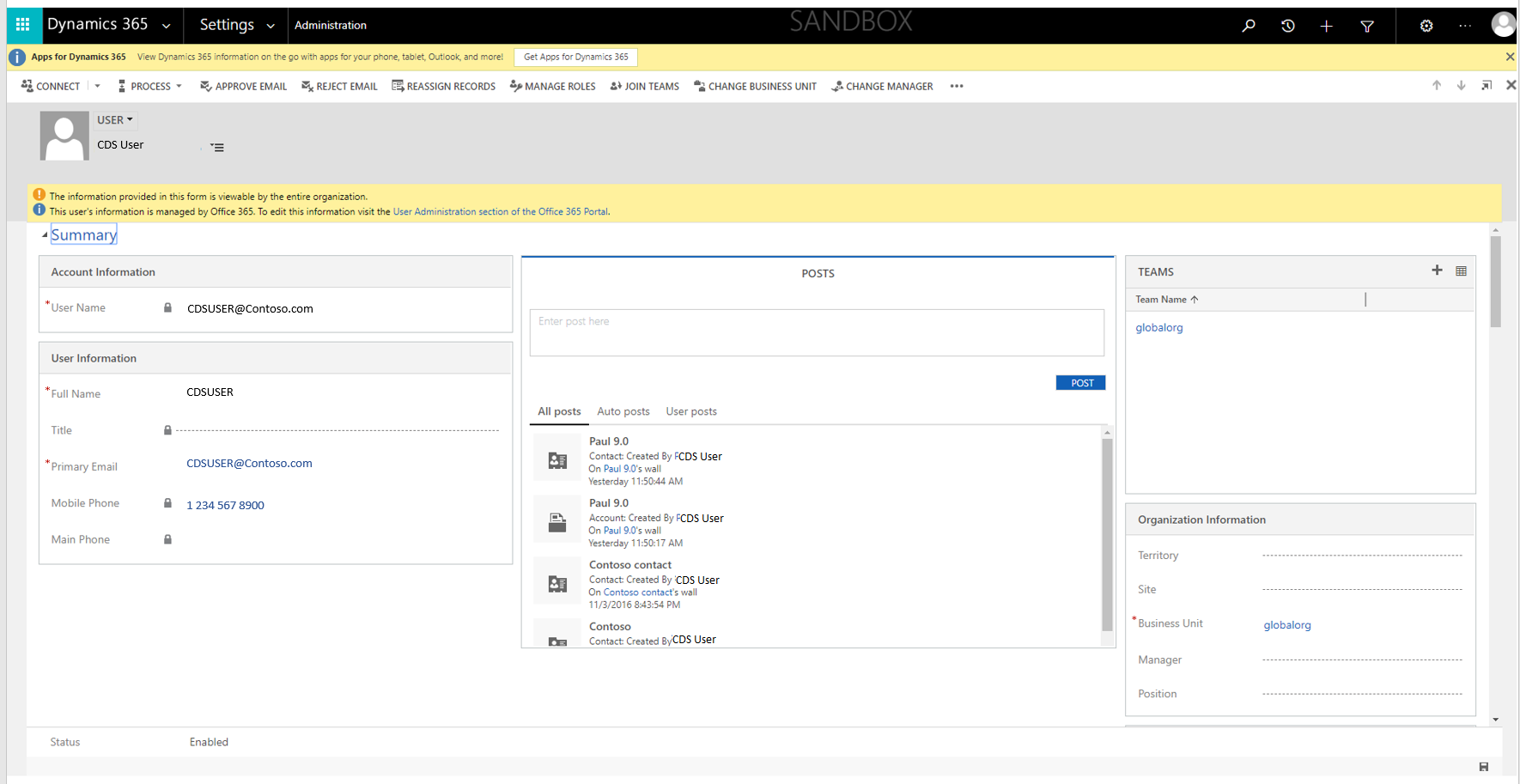
Überwachungsverlauf
Wenn Audit-Tracking für eine Tabelle in Dataverse aktiviert ist, werden die persönlichen Daten eines Benutzers in der Audit-Historie zusammen mit den Aktionen, die der Benutzer ausführt, protokolliert.
Korrigieren
Wenn ein Datensubjekt Sie bittet, Änderungen an ihren personenbezogenen Daten, die in Ihrer Organisation aufbewahrt werden, vorzunehmen oder diese zu ändern, müssen Sie und Ihre Organisation festlegen, ob es korrekt ist, dieser Anforderung zu folgen. Das Korrigieren von Daten kann das Bearbeiten, Redigieren oder Entfernen personenbezogener Daten aus einem Dokument oder einem anderen Objekttyp umfassen.
Sie können Microsoft Entra verwenden, um die Identitäten (personenbezogene Daten) der Benutzer in Dataverse zu verwalten. Unternehmenskunden können DSR-Korrekturanforderungen mithilfe der eingeschränkten Bearbeitungsfunktionen eines bestimmten Microsoft-Dienstes verwalten. Als Datenverarbeiter bietet Microsoft keine Möglichkeit an, vom System generierte Protokolle zu korrigieren, da diese Protokolle auf tatsächlichen Aktivitäten beruhen und einen Verlaufsdatensatz der Ereignisse innerhalb von Microsoft-Services erzeugen.
Sobald eine Benutzerzeile aus Microsoft Entra ID gelöscht wird, können Systemadministratoren alle verbleibenden personenbezogenen Daten, die sich auf diesen Benutzer beziehen (z. B. benutzerdefinierte Attribute), aus allen Umgebungen entfernen.
Exportieren
Systembenutzer
Sie können die persönlichen Daten eines Benutzers, die in der Systemtabelle Benutzer gespeichert sind, aus der Benutzerliste im Administrationscenter nach Excel exportieren.
Führen Sie über das Power Platform Admin Center Folgendes aus:
- Wählen Sie Umgebungen und dann eine Umgebung aus der Liste aus.
- Gehen Sie zu Einstellungen>Benutzer + Berechtigungen>Benutzer.
- Auswählen Verwalten Sie Benutzer in Dynamics 365 über die Befehlsleiste.
- Auswählen die Ansicht Aktivierte Benutzer aus der Ansichts-Dropdown-Liste, wenn der zu exportierende Benutzer Aktiviert ist, andernfalls Auswählen die Ansicht Deaktivierte Benutzer .
- Geben Sie den Namen des Benutzers in das Feld Suchen ein und wählen Sie Eingeben.
- Auswählen das Kontrollkästchen des Benutzers, den Sie exportieren möchten.
- Erweitern Sie bei Bedarf die Auslassungspunkte und Auswählen Nach Excel exportieren.
Überwachungsverlauf
Sie können Screenshots des Auditverlaufs aus dem Administrationscenter erstellen.
Führen Sie über das Power Platform Admin Center Folgendes aus:
- Wählen Sie Umgebungen und dann eine Umgebung aus der Liste aus.
- Gehen Sie zu Einstellungen>Audit und Protokolle> und Auswählen Audit-Zusammenfassungsansicht.
- Suchen Sie den Benutzerüberwachungsdatensatz und drücken Sie dann Alt+Druck , um den Screenshot zu erstellen.
- Speichern Sie den Screenshot in einer Datei, die Sie dann an den DSR-Anforderer senden können.
Löschen
User
Um Unterbrechungen von Geschäftsanwendungen zu vermeiden, die für den Betrieb Ihres Unternehmens von entscheidender Bedeutung sein können, werden die Datensätze eines Benutzers nicht automatisch aus der Dataverse Systembenutzertabelle entfernt, wenn dieser Benutzer aus Microsoft 365 Admin Center gelöscht wird. Der Status des Benutzers ist in Dataverse auf Deaktiviert festgelegt, aber ein Systemadministrator in Dataverse muss die persönlichen Daten des Benutzers in Dataverse innerhalb der Anwendung ausfindig machen und entfernen oder den Benutzer aus jeder Umgebung löschen. Sie können die persönlichen Daten des Benutzers entfernen oder den Benutzer permanent löschen.
Entfernen der personenbezogenen Daten eines Benutzers von der Zusammenfassungsseite des Benutzers
Wenn ein Benutzerdatensatz aus dem Microsoft Entra entfernt wird, wird die folgende Meldung auf der Zusammenfassungsseite des Benutzers angezeigt:
Diese Informationen eines Benutzers werden nicht mehr über Office 365 verwaltet. Sie können diesen Datensatz aktualisieren, um auf DSR-Anforderungen zu reagieren, indem Sie sämtliche personenbezogene Daten entfernen oder ersetzen, die mit diesem Benutzer verknüpft sind.
Führen Sie über das Power Platform Admin Center Folgendes aus:
- Wählen Sie Umgebungen und dann eine Umgebung aus der Liste aus.
- Gehen Sie zu Einstellungen>Benutzer + Berechtigungen>Benutzer.
- Auswählen Filter and Auswählen Deaktivierte Benutzer aus dem Dropdown-Menü anzeigen.
- Geben Sie den Namen des Benutzers in das Feld Suchen ein und drücken Sie die Eingabe.
- Um die persönlichen Daten des Benutzers anzuzeigen, Auswählen Sie den Namen des Benutzers, indem Sie den Namen auswählen oder auf den Namen doppelklicken.
- Um Änderungen an den Benutzerinformationen vorzunehmen, Auswählen die Auslassungsschaltfläche und Auswählen Benutzer in Dynamics 365 verwalten.
- Entfernen Sie auf der Benutzerseite Zusammenfassung alle personenbezogenen Daten und klicken Sie dann auf Auswählen Speichern.
Entfernen Sie die personenbezogenen Daten eines Benutzers mithilfe von Excel
Führen Sie über das Power Platform Admin Center Folgendes aus:
- Wählen Sie Umgebungen und dann eine Umgebung aus der Liste aus.
- Gehen Sie zu Einstellungen>Benutzer + Berechtigungen>Benutzer.
- Auswählen Verwalten Sie Benutzer in Dynamics 365 über die Befehlsleiste.
- Auswählen die Ansicht Deaktivierte Benutzer .
- Geben Sie den Namen des Benutzers in das Feld Suchen ein und drücken Sie die Eingabe.
- Auswählen das Kontrollkästchen des Benutzers, den Sie exportieren möchten.
- Auswählen die Auslassungspunkte-Schaltfläche, falls erforderlich, und dann Auswählen Nach Excel exportieren.
- Erstellen und laden Sie eine Excel-Vorlagendatei mit den persönlichen Daten des Benutzers herunter. Schrittweise Anweisungen finden Sie unter Neue Excel-Vorlage erstellen.
- Öffnen Sie die heruntergeladene Excel-Vorlagendatei, entfernen Sie die personenbezogenen Daten des Benutzers und speichern Sie die Datei.
- Kehren Sie zur Anzeigeseite Deaktivierte Benutzer zurück und Auswählen Importieren Sie aus Excel.
- Auswählen Wählen Sie Datei und Auswählen Ihre aktualisierte Excel-Datei.
- Wählen Sie zweimal Weiter aus.
- Nehmen Sie im Fenster Felder zuordnen alle erforderlichen Änderungen vor. Ändern Sie beispielsweise die Aktion Vollständiger Name in Ignorieren.
- Auswählen Weiter zweimal und dann Auswählen Senden.
Benutzer permanent löschen
Sie können entweder die persönlichen Daten des Benutzers entfernen oder den Benutzerdatensatz dauerhaft aus der Dataverse Benutzertabelle löschen. Weitere Informationen: Benutzer permanent löschen in Power Platform.
Wenn der Benutzerdatensatz dauerhaft gelöscht wird, wird der Name des Benutzers in allen Datensätzen, deren Ersteller der gelöschte Benutzer war oder die der letzte Benutzer geändert hat, und in den Prüfprotokollen als Kein Name angezeigt.
Entfernen Sie den Überwachungsverlauf von der Seite Zusammenfassungsansicht – Überwachung
Führen Sie über das Power Platform Admin Center Folgendes aus:
- Wählen Sie Umgebungen und dann eine Umgebung aus der Liste aus.
- Gehen Sie zu Einstellungen>Audit und Protokolle> und Auswählen Audit-Zusammenfassungsansicht.
- Machen Sie den Änderungsverlauf des Benutzers ausfindig, aktivieren Sie das jeweilige Kontrollkästchen neben einer bzw. mehreren Zeilen, und wählen Sie Änderungsverlauf löschen.
In Datenbanken von Dataverse gespeicherte personenbezogene Daten
Voraussetzungen
Möglicherweise speichern Sie in Ihren Dataverse-Tabellen persönliche Daten von Einzelpersonen (z. B. Ihren eigenen Kunden).
Dataverse-Systemadministratoren sind dafür verantwortlich, einen Bestand darüber zu führen, wo personenbezogene Daten in den verschiedenen Tabellen für jede Person gespeichert sind, damit er oder sie diese Daten als Antwort auf DSR-Anfragen finden kann.
Personenbezogene Daten können dann exportiert, korrigiert oder in einer Tabelle gelöscht werden, indem die produktinterne Funktionalität verwendet wird.
Erkunden
Wenn Dataverse-Systemadministratoren eine DSR-Anforderung von einer Einzelperson empfangen, müssen sie ermitteln, welche Umgebungen/Umgebungen in einer Dataverse Datenbank personenbezogene Daten dieser Einzelperson enthalten. Persönliche Daten werden in der Regel in Schlüsseltabellen gespeichert (z. B. Konto, Kontakt, Lead, Verkaufschance usw.), aber es liegt in Ihrer Verantwortung, Richtlinien und Verfahren zu entwickeln, um einen Bestand darüber zu führen, wo Sie die persönlichen Daten jeder Person speichern, damit Sie auf DSR-Anfragen vorbereitet sind.
Über einen Bestand können Dataverse-Systemadministratoren die Suchtabellen und -felder konfigurieren und dann auf die Umgebung zugreifen, um persönliche Daten zu ermitteln. Weitere Informationen finden Sie unter Relevanzsuche konfigurieren.
Führen Sie über das Power Platform Admin Center Folgendes aus:
- Wählen Sie Umgebungen und dann eine Umgebung aus der Liste aus.
- Auswählen Öffnen über die Befehlsleiste.
- Wählen Sie eine App.
- Geben Sie den Benutzer in das Feld Suchen ein.
- Überprüfen Sie die Suchergebnisse für alle Tabellen, auf die der Benutzer verweist.
Korrigieren
Dataverse-Systemadministratoren können die personenbezogenen Daten einer Einzelperson mithilfe der Liste der Ergebnisse von der Dataverse-Suche aktualisieren. Die personenbezogenen Daten einer Person können jedoch auch in anderen angepassten Tabellen gespeichert sein. Dataverse-Systemadministratoren sind dafür verantwortlich, einen Bestand dieser anderen benutzerdefinierten Tabellen zu pflegen und die entsprechenden Aktualisierungen an den personenbezogenen Daten einer Person vorzunehmen.
Gehen Sie in den Dataverse Suchergebnissen (oben) wie folgt vor:
- Wählen Sie ein Element, das die personenbezogenen Daten einer Einzelperson enthält.
- Aktualisieren Sie die personenbezogenen Daten einer Einzelperson, und wählen Sie Speichern.
Export
Sie können einen Screenshot der Daten machen und diese mit Ihrem DSR-Anforderer teilen.
Führen Sie über das Power Platform Admin Center Folgendes aus:
- Wählen Sie Umgebungen und dann eine Umgebung aus der Liste aus.
- Auswählen Öffnen über die Befehlsleiste.
- Wählen Sie eine App.
- Geben Sie den Benutzer in das Feld Suchen ein.
- Überprüfen Sie die Suchergebnisse für alle Tabellen, auf die der Benutzer verweist.
- Doppelklicken Sie auf das Element in der Liste der Suchergebnisse.
- Drücken Sie Alt+Druck , um den Screenshot aufzunehmen.
- Speichern Sie den Screenshot in einer Datei, die Sie dann an den DSR-Anforderer senden können.
Löschen
Dataverse-Systemadministratoren können die personenbezogenen Daten einer Person aus den Datensätzen löschen, in denen diese Daten gespeichert sind. Der Dataverse-Systemadministrator kann entweder den Datensatz löschen, in dem die personenbezogenen Daten gespeichert sind, oder den Inhalt der personenbezogenen Daten aus dem Datensatz entfernen.
Notiz
Dataverse Administratoren können ein Umgebung anpassen, um zu verhindern, dass ein Datensatz aus einer Tabelle gelöscht wird. Wenn Sie dies so konfigurieren, müssen Sie den Inhalt der personenbezogenen Daten aus dem Datensatz entfernen, anstatt den Datensatz selbst zu löschen.
Führen Sie in den Ergebnissen der Dataverse-Suche Folgendes aus:
- Wählen Sie ein Element, das die personenbezogenen Daten einer Einzelperson enthält.
- Wählen Sie im Menüband Löschen aus. (Beachten Sie, dass Löschen nicht verfügbar ist, wenn der Datensatz nicht gelöscht werden kann.)
In Datenbanken der vorherigen Version von Dataverse gespeicherte personenbezogene Daten
Voraussetzungen
Möglicherweise speichern Sie in Ihren Dataverse-Tabellen persönliche Daten von Einzelpersonen (z. B. Ihren eigenen Kunden).
Dataverse-Systemadministratoren sind dafür verantwortlich, einen Bestand darüber zu führen, wo personenbezogene Daten in den verschiedenen Tabellen für jede Person gespeichert sind, damit er oder sie diese Daten als Antwort auf DSR-Anfragen finden kann.
Personenbezogene Daten können dann exportiert, korrigiert oder in einer Tabelle gelöscht werden, indem die produktinterne Funktionalität verwendet wird.
Erkunden
Wenn Dataverse-Systemadministratoren eine DSR-Anforderung von einer Einzelperson empfangen, müssen sie ermitteln, welche Umgebungen/Umgebungen in einer Dataverse Datenbank personenbezogene Daten dieser Einzelperson enthalten. Persönliche Daten werden in der Regel in Schlüsseltabellen gespeichert (z. B. Konto, Kontakt, Lead, Verkaufschance usw.), aber es liegt in Ihrer Verantwortung, Richtlinien und Verfahren zu entwickeln, um einen Bestand darüber zu führen, wo Sie die persönlichen Daten jeder Person speichern, damit Sie auf DSR-Anfragen vorbereitet sind.
Sie können personenbezogene Daten von Benutzern der vorherigen Version von Dataverse innerhalb der folgenden Ressourcen finden:
| Ressource | Zweck | Websitezugriff | Programmgesteuerter Zugriff |
|---|---|---|---|
| Tabellenzeilen | Erfasst Geschäftsvorgänge in der jeweiligen Geschäftstabelle. | Power Apps | Nein |
Tabellenzeilen
Die persönlichen Daten einer Person können in einer beliebigen Geschäftstabelle gespeichert werden.
Diese Version von Dataverse enthält ihr eigenes Datenbankschema und eine eigene Infrastruktur. Es hat seine eigenen Tabellen, und Sie verwalten diese Tabellen in Power Apps.
Um eine Liste Ihrer Tabellen zu sehen, gehen Sie wie folgt vor:
Wählen Sie in der Dropdownliste Umgebung Ihre Umgebung aus.
Wählen Sie im Navigationsbereich Dataverse, und dann Tabellen.
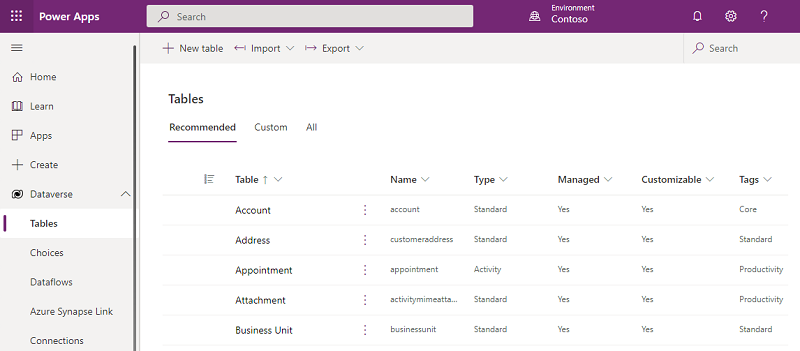
Wählen Sie aus der Liste der Tabellen eine Tabelle aus (z. B. die Tabelle „Konto“), wie unten gezeigt.
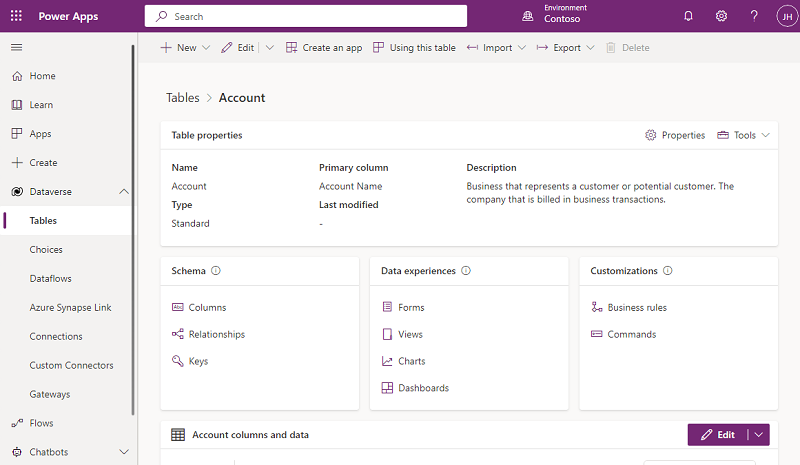
Wählen Sie in der Menüleiste Exportieren>Daten exportieren.
Wenn der Export abgeschlossen ist, wählen Sie Exportierte Daten herunterladen.
Wenn der Export abgeschlossen ist, wählen Sie die .zip-Datei im Ordner Downloads und extrahieren Sie die Datei. Öffnen Sie die .csv-Datei.
Wählen Sie die Suchschaltfläche aus, geben Sie die personenbezogenen Daten der Einzelperson in das Suchfeld ein, und wählen Sie Suchen.
Wiederholen Sie mit Hilfe Ihrer Bestandsliste die obigen Schritte für jede der Geschäftstabellen, um alle persönlichen Daten der Person zu ermitteln.
Korrigieren
Wenn ein Datensubjekt Sie bittet, Änderungen an ihren personenbezogenen Daten, die in Ihrer Organisation aufbewahrt werden, vorzunehmen oder diese zu ändern, müssen Sie und Ihre Organisation festlegen, ob es korrekt ist, dieser Anforderung zu folgen. Das Korrigieren von Daten kann das Bearbeiten, Redigieren oder Entfernen personenbezogener Daten aus einem Dokument oder einem anderen Objekttyp umfassen.
Sie können Microsoft Entra verwenden, um die Identitäten (personenbezogene Daten) Ihrer Benutzer in der vorherigen Version von Dataverse zu verwalten. Unternehmenskunden können DSR-Korrekturanforderungen mithilfe der eingeschränkten Bearbeitungsfunktionen eines bestimmten Microsoft-Dienstes verwalten. Als Datenverarbeiter bietet Microsoft keine Möglichkeit an, vom System generierte Protokolle zu korrigieren, da diese Protokolle auf tatsächlichen Aktivitäten beruhen und einen Verlaufsdatensatz der Ereignisse innerhalb von Microsoft-Services erzeugen.
Um personenbezogene Daten zu berichtigen, die sich in der Umgebung befinden, können Sie die Tabellendaten in eine Excel-Tabelle exportieren, sie aktualisieren und dann die Aktualisierungen wieder in die Datenbank importieren.
Dataverse Systemadministratoren sind dafür verantwortlich, alle Tabellen zu identifizieren, die Personendaten für eine Person enthalten, und die folgenden Schritte für jede dieser Tabellen zu wiederholen.
Gehen Sie über Power Apps wie folgt vor:
Wählen Sie im Navigationsbereich Dataverse, und dann Tabellen.
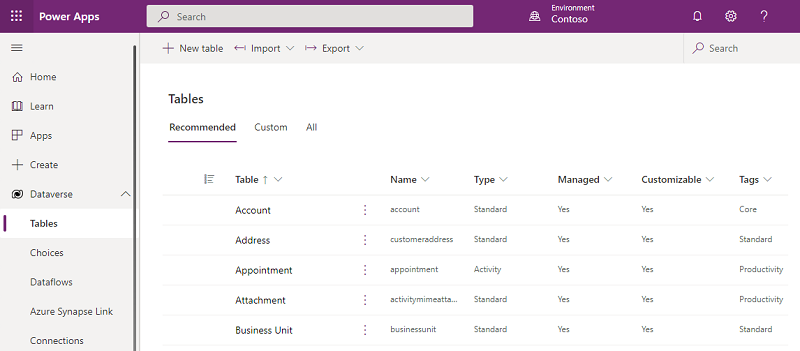
Wählen Sie aus der Liste der Tabellen eine Tabelle aus (z. B. die Tabelle „Konto“), wie unten gezeigt.
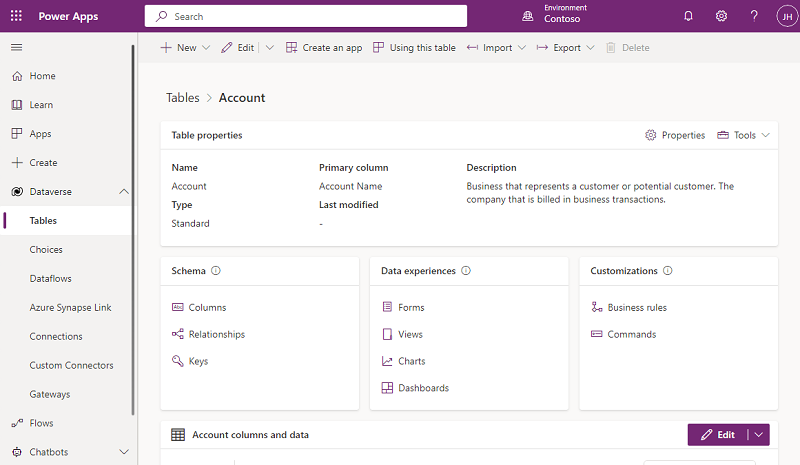
Wählen Sie in der Menüleiste Exportieren>Daten exportieren.
Wenn der Export abgeschlossen ist, wählen Sie Exportierte Daten herunterladen.
Wenn der Export abgeschlossen ist, wählen Sie die .zip-Datei im Ordner Downloads und extrahieren Sie die Datei. Öffnen Sie die .csv-Datei.
Wählen Sie in der Menüleiste Datei, wählen Sie Speichern unter..., und wählen Sie dann einen Speicherort aus, an dem die Datei gespeichert werden soll.
Führen Sie die erforderlichen personenbezogenen Aktualisierungen durch und speichern Sie das Arbeitsblatt.
Gehen Sie in Power Apps zurück zur ausgewählten Tabelle und wählen Sie dann Importieren>Daten importieren.
Auswählen Suchen und dann Auswählen und öffnen Sie die Excel-Tabelle, die Sie aktualisiert haben.
Klicken Sie auf Importieren.
Export
Sie können persönliche Daten aus jeder Tabelle in eine Excel-Tabelle exportieren und anzeigen.
Gehen Sie über Power Apps wie folgt vor:
Wählen Sie im Navigationsbereich Dataverse, und dann Tabellen.
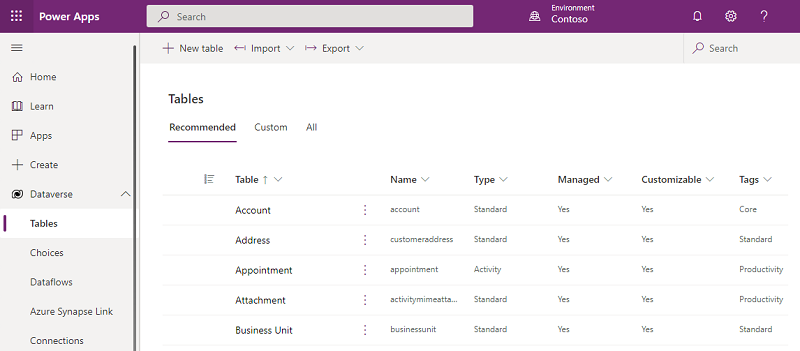
Wählen Sie aus der Liste der Tabellen eine Tabelle aus (z. B. die Tabelle „Konto“), wie unten gezeigt.
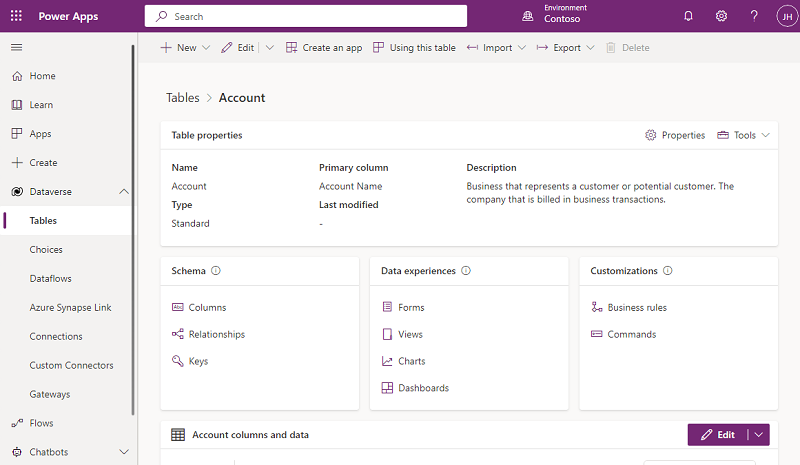
Wählen Sie in der Menüleiste Exportieren>Daten exportieren.
Wenn der Export abgeschlossen ist, wählen Sie Exportierte Daten herunterladen.
Wenn der Export abgeschlossen ist, wählen Sie die .zip-Datei im Ordner Downloads und extrahieren Sie die Datei. Öffnen Sie die .csv-Datei.
Löschen
Sie können persönliche Daten löschen, die in Tabellen gespeichert sind, indem Sie die Funktion „Daten exportieren/importieren“ verwenden.
Dataverse Systemadministratoren sind dafür verantwortlich, alle Tabellen zu identifizieren, die Personendaten für eine Person enthalten, und die folgenden Schritte für jede dieser Tabellen zu wiederholen.
Gehen Sie über Power Apps wie folgt vor:
Wählen Sie im Navigationsbereich Dataverse, und dann Tabellen.
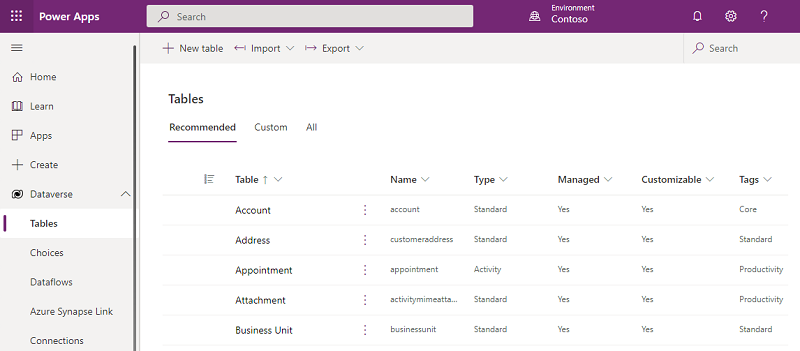
Wählen Sie aus der Liste der Tabellen eine Tabelle aus (z. B. die Tabelle „Konto“), wie unten gezeigt.
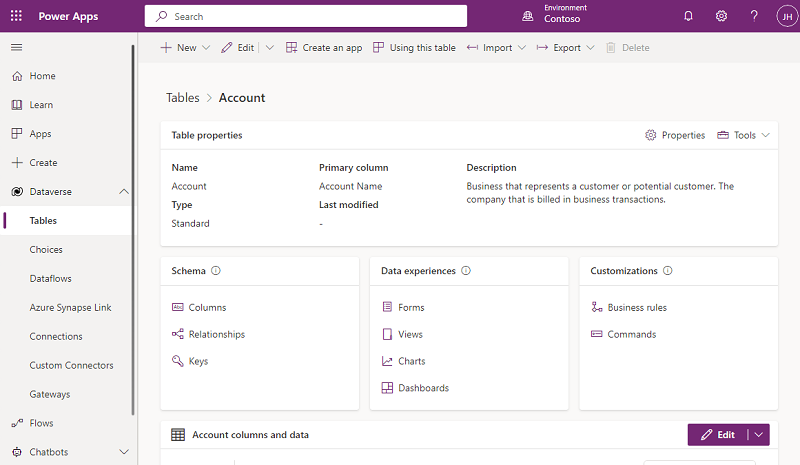
Wählen Sie in der Menüleiste Exportieren>Daten exportieren.
Wenn der Export abgeschlossen ist, wählen Sie Exportierte Daten herunterladen.
Wenn der Export abgeschlossen ist, wählen Sie die .zip-Datei im Ordner Downloads und extrahieren Sie die Datei. Öffnen Sie die .csv-Datei.
Wählen Sie in der Menüleiste Datei, wählen Sie Speichern unter..., und wählen Sie dann einen Speicherort aus, an dem die Datei gespeichert werden soll.
Löschen Sie die Zeilen mit den persönlichen Daten, die Sie aus der Tabelle entfernen möchten, und speichern Sie das Arbeitsblatt.
Gehen Sie in Power Apps zurück zur ausgewählten Tabelle und wählen Sie dann Importieren>Daten importieren.
Auswählen Suchen und dann Auswählen und öffnen Sie die Excel-Tabelle, die Sie aktualisiert haben.
Klicken Sie auf Importieren.